Page 1
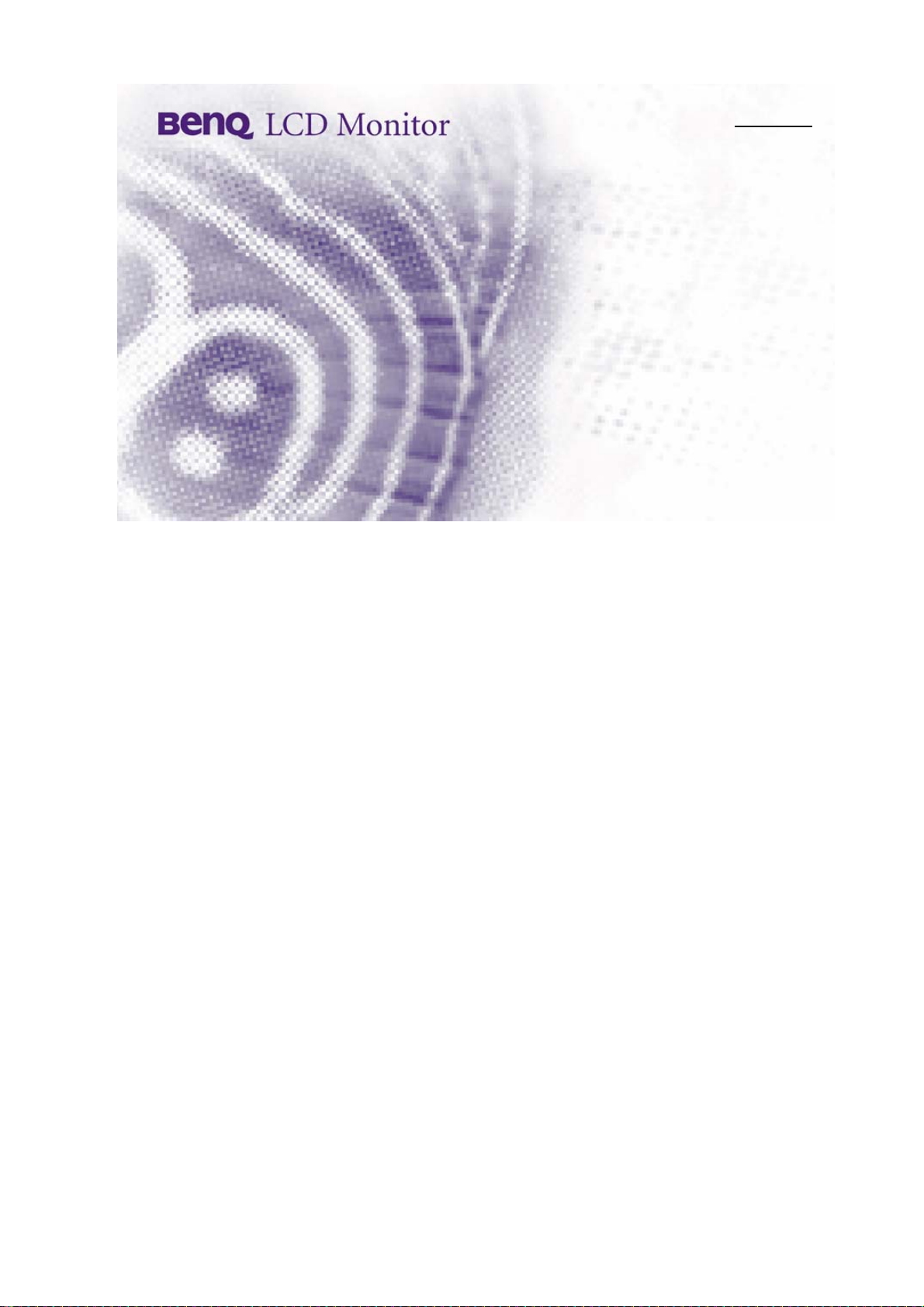
T261W
ユーザーマニ
ュアル
○ ENGLISH ○ DEUTSCH ○ ESPAÑOL ○ ITALIANO ○ FRANÇAIS
● 日本语 ○ 繁體中文 ○ 简体中文 ○ 한국어
○ Magyar ○ Čeština ○ POLSK ○ PORTUGUÊS ○ Русский
○
ﻲﺑﺮﻋ
0
Page 2
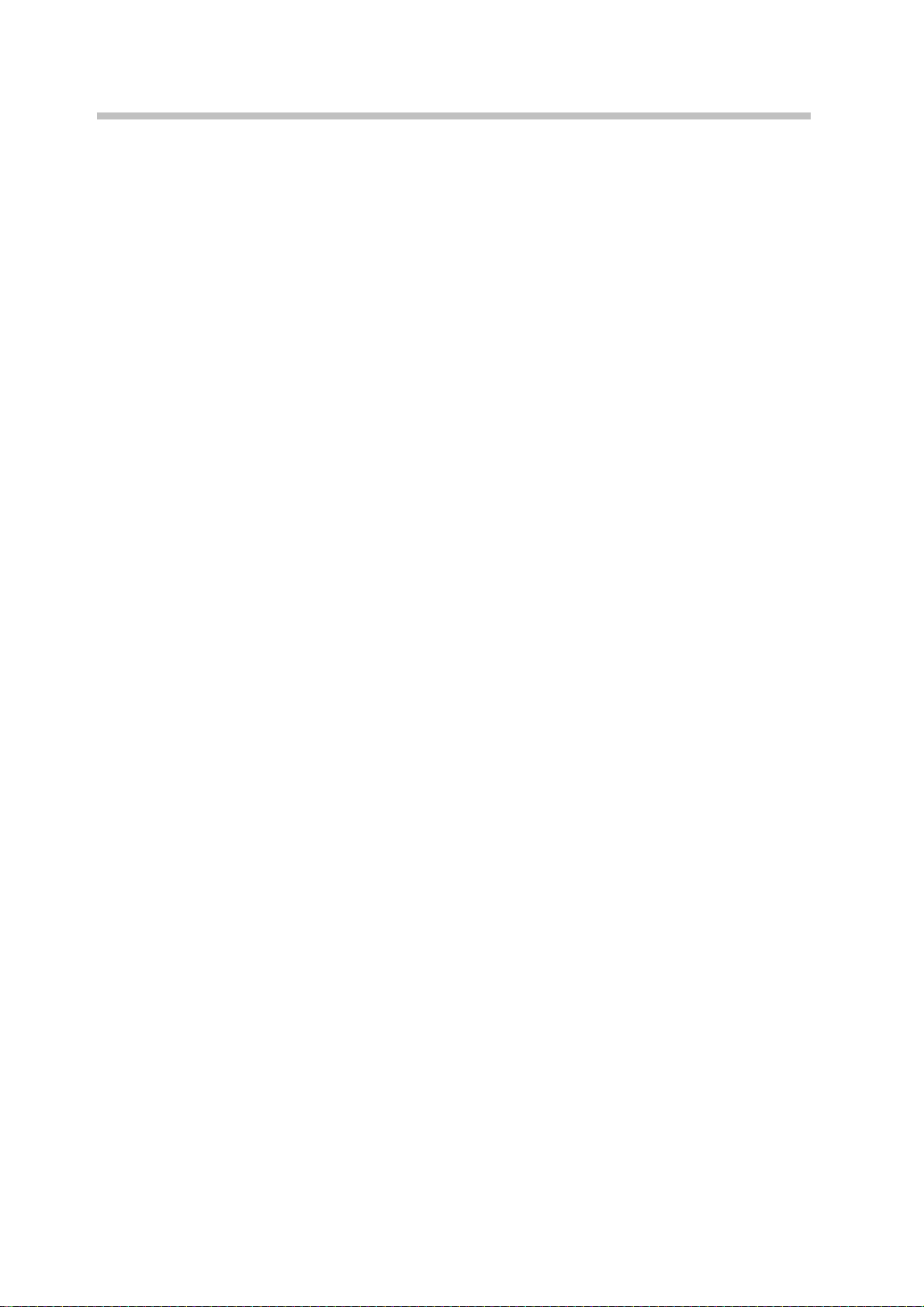
目次
安全に関する注意事項 .................................................................................................................................... 2
第 1 章 はじめに ............................................................................................................................................ 4
1.1 特徴.................................................................................................................................................... 4
1.2 チェックリスト ................................................................................................................................4
第 2 章 取り付け ............................................................................................................................................ 5
2.1 台座を取り付ける/取り外す .......................................................................................................... 5
2.2 モニタを接続する ............................................................................................................................ 5
2.2.1 ケーブルを接続する ............................................................................................................ 5
2.2.2 HDMI の接続 .......................................................................................................................... 6
第3章
第4章
第5章
付録 A トラブルシューティング .............................................................................................................. 14
モニタの概要 .................................................................................................................................... 7
3.1 コントロールパネル ........................................................................................................................ 7
モニタを調整する ............................................................................................................................ 8
4.1 直接機能 ............................................................................................................................................ 8
4.1.1 電源スイッチ ........................................................................................................................ 8
4.1.2 音量と消音 ............................................................................................................................ 8
4.1.3 入力ソース ............................................................................................................................ 8
4.1.4 自動調整 ................................................................................................................................8
4.2 OSD メニューの機能 ........................................................................................................................ 9
4.2.1 メニューの特徴 .................................................................................................................... 9
4.2.2 OSD メニュー ........................................................................................................................ 9
技術情報 .......................................................................................................................................... 11
5.1 一般仕様 .......................................................................................................................................... 11
5.2 プリセットモード .......................................................................................................................... 12
5.3 プラグアンドプレイ ...................................................................................................................... 12
5.4 信号接続ピンの割り当て .............................................................................................................. 13
5.4.1 DVI-D の信号接続ピン割り当て ...................................................................................... 13
5.4.2 D-Sub の信号接続ピン割り当て ...................................................................................... 13
1
Page 3
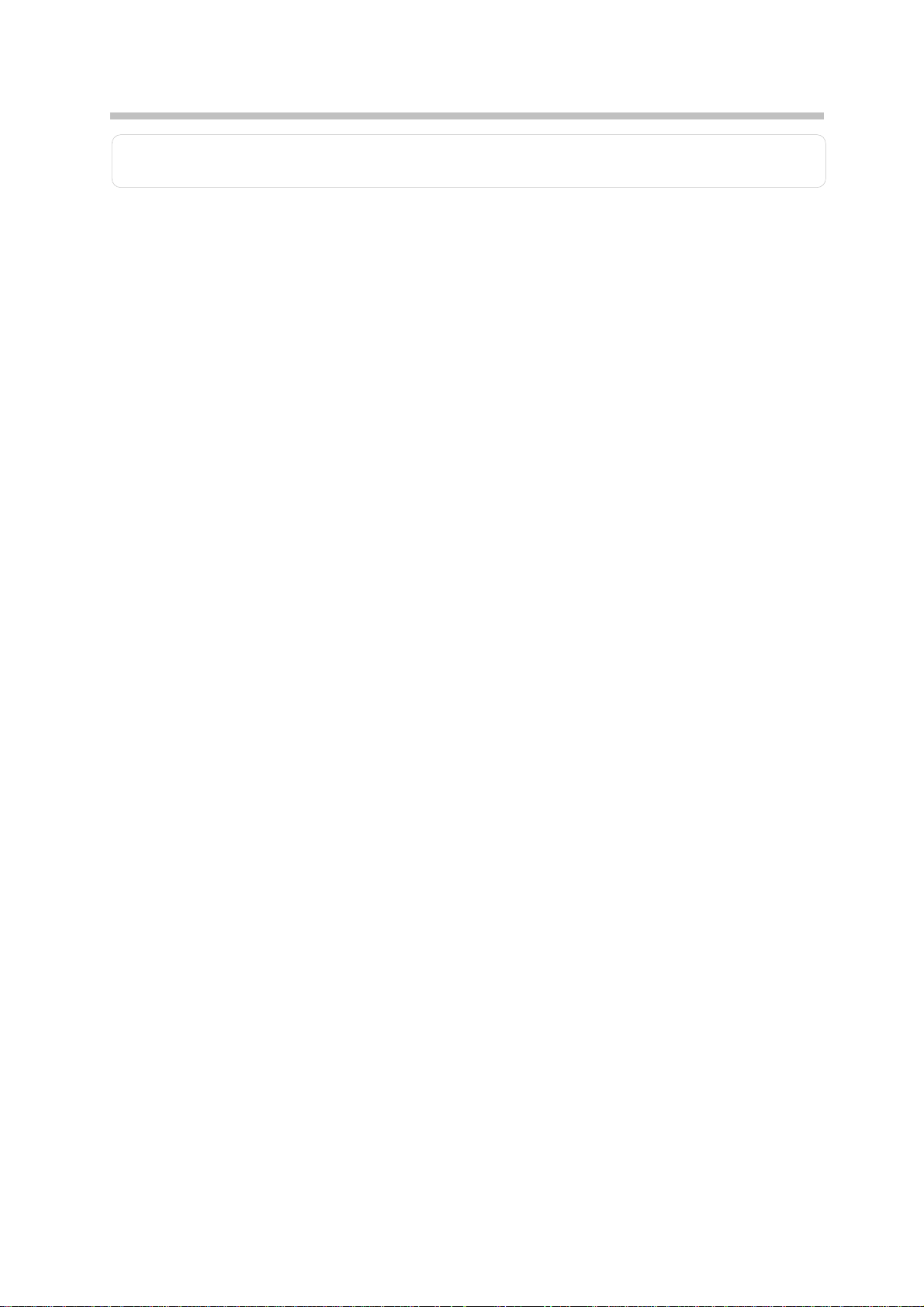
安全に関する注意事項
警告: 負傷や機器の損傷を避けるために、次の安全に関する注意事項第をよくお読みく
¾ 電源
•
•
•
ださい。
地域の電圧が AC 100~240V の制限を超えていないことを確認してください。
危険を防ぐために、モニタに付属するアクセサリの電源コードを使用し、メーカー
の推奨しないアタッチメントを使用しないでください。適切にアースされたコンセ
ントおよび、延長プラグとレセプタクルのみを使用してください。
損傷したり緩んだプラグを使用しないでください。不適切なアースは、感電または
•
•
•
•
•
取り付ける
¾
•
•
機器の損傷の原因となります。
感電または火災の原因となるため、コンセントや延長コードに過負荷を掛けないで
ください。
機器はソケットのコンセントのすぐ傍に取り付け、電源プラグが緩まないようにし
っかり差し込んでください。接続が不完全だと、火災の原因となります。
モニターの使用中は電源コードを抜かないでください。コードを抜くとサージ電流
が発生し、モニターが損傷する原因となります。
電源コードや電源線の損傷する原因となるため、踏んだり、思い物体を載せないで
ください。
モニターを長期間使用しないときは、コンセントから電源コードを抜いてください。
これにより、電源系統のサージ電流によるモニターの損傷を防ぐことができます。
モニターを水の傍、たとえばバスタブ、洗面器、台所の流し、または洗濯機、ぬれ
た床、または水泳プールの傍で使用しないでください。
モニターを不安定なテーブルまたは小さな面や車の上に置かないでください。モニ
ターが落下して製品が損傷したり、人間、特にお子様が負傷する原因となります。
壁ブラケットを取り付ける際は必ず専門の技術者に依頼し、常にこのマニュアルで
•
指定する取り付け装置を使用してください。これを守らないと、負傷の原因となり
ます。
モニターを換気の悪い場所、たとえば、本箱、クローゼットなどに設置しないでく
•
ださい。内部の温度が上がり、火災の原因となります。
モニター、特に電源ケーブルを暖房装置の傍に設置しないでください。また、ろう
•
そく、殺虫剤や煙草などの可燃性の物をモニターに近づけないようにしてください
これを守らないと、火災の原因となります。
ネックレス、クリップ、金属製の道具などの物体で突いたり、モニターの内部に液
•
体が入らないように注意してください。これを守らないと、感電やショートの原因
となります。
PE の袋はお子様の手の届かないところに保管してください。お子様がいたずらをし
•
て PE の袋を飲みこむことがあります。
2
Page 4
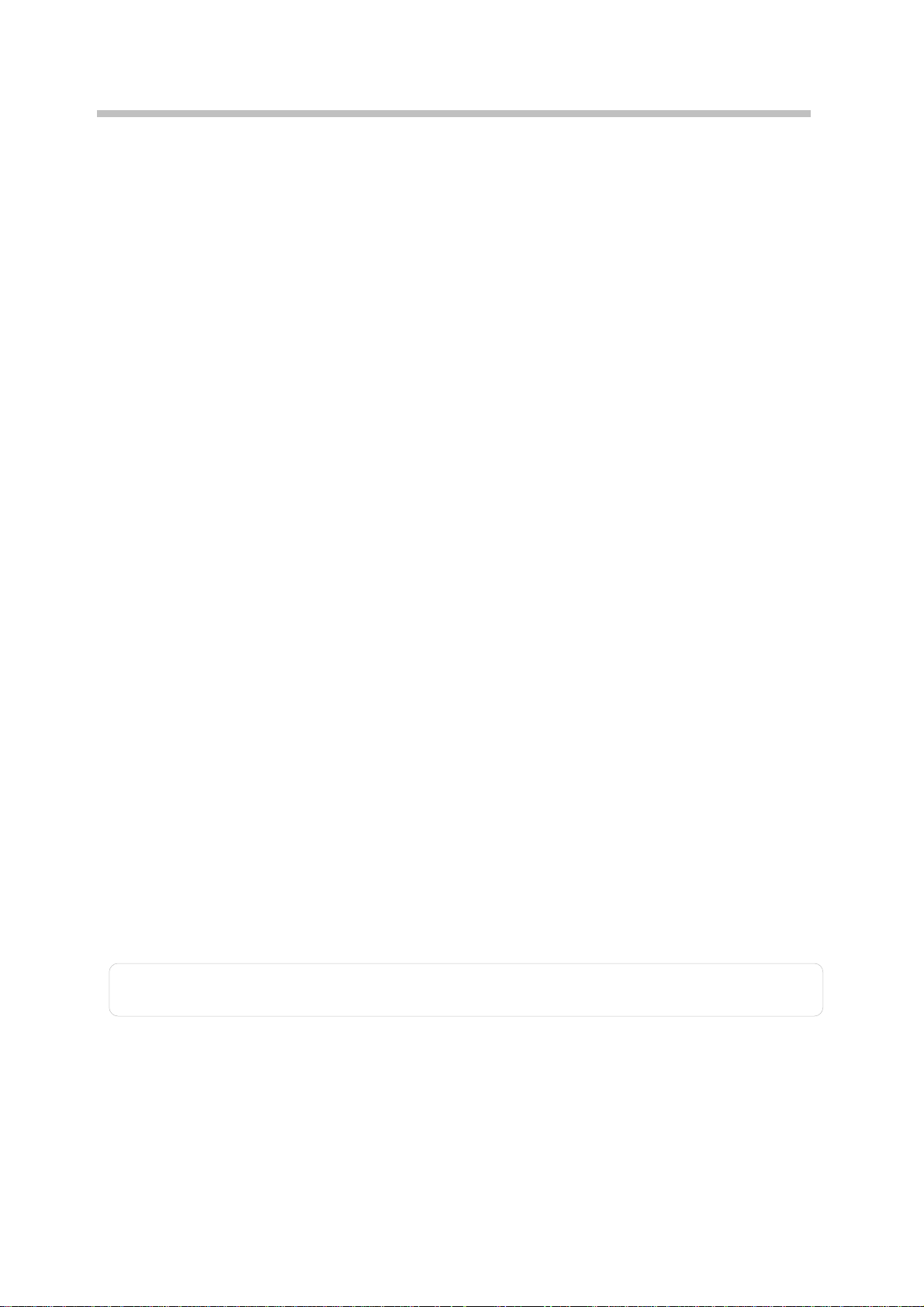
安全に関する注意事項
¾ 洗浄
• モニターを洗浄する前に、電源コードを抜いてください。これを守らないと、感電
や火災の原因となります。
• モニターをクリーニングする場合は推奨される洗剤を浸した布を使用してください。
ケーブルのコネクタや電源コードのプラグの場合は、乾いた布で拭いてください。
• ベンジン、シンナー、および殺虫剤、清涼飲料水、洗浄用潤滑油またはワックスな
どの腐食性化学薬品を使用しないでください。
• 背面カバーを取り外さないでください。感電または火災の原因となります。
¾ メンテナンス
• このモニターをご自分で修理しないでください。カバーを開けたり取り外したりす
ると、危険な電圧やその他の危険にさらされることになります。修理については専
門の修理技師にお問い合わせください。
• 次の場合、コンセントからモニターの電源コードを抜き、専門の修理技師に修理を
依頼してください。
a) 電源コードやプラグが損傷したり擦り切れたとき。
b) モニター内部に異物や液体が入った場合、またはモニターが雨や水にさらされた
場合。
c) モニターが正常に作動しない場合、特にモニターから異常な音や臭いがする場合。
d) 取扱説明書に従っても、モニターが正常に作動しない場合。取扱説明書で触れて
いるコントロールのみを調整してください。他のコントロールを不適切に調整す
ると損傷の原因となり、モニターを正常な動作に復元するために技師を余計に煩
わせることとなります。
e) モニターを落とした場合、またはキャビネットが損傷した場合。
f) モニターの性能が著しく落ちた場合、修理を必要とします。
• 交換部品が必要な場合、修理技師が元の部品と同じ特性と持ち、メーカーが指定す
る交換部品を使用していることを確認してください。不正な部品を代用すると火災
の原因となります。
• モニターの修理が終了したら、モニターが安全な状態で作動しているかどうかを見
るために修理技師に定期的な安全チェックを依頼してください。
注: この操作マニュアルはデバイスと一緒に保管してください。デバイスをサードパーテ
ィに渡す場合、このマニュアルを添付する必要があります。
3
Page 5
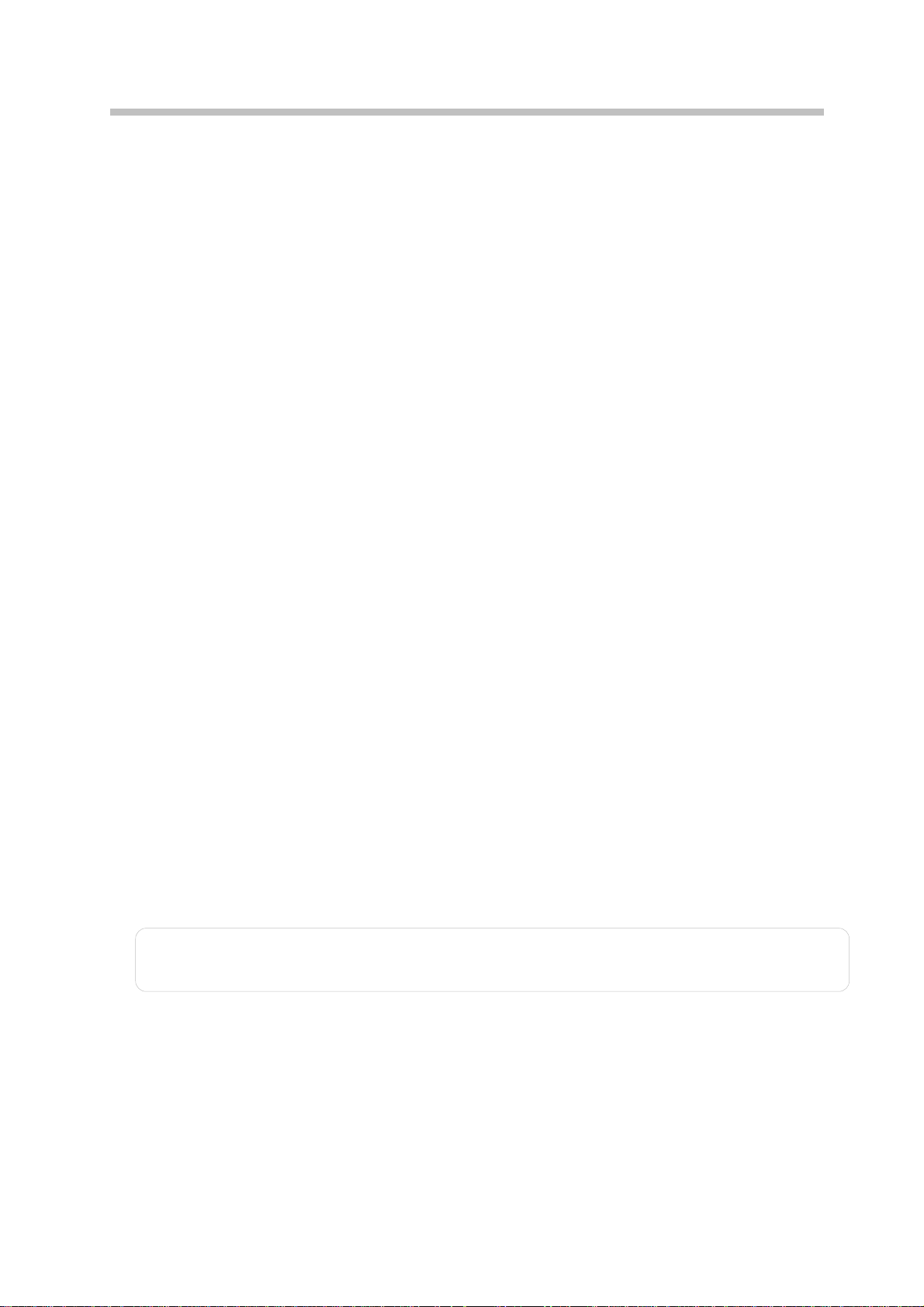
第 1 章 はじめに
1.1 特徴
① 25.5" ワイド TFT LCD カラーモニター
② マルチポートビデオソース (HDMI、DVI、VGA)、およびオーディオ入力
③ マルチメディア内蔵式スピーカー (3Wx2)
④ フル HD (1080p) のサポート
⑤ Windows Vista™ プレミアム保証
⑥ VESA DDC/CI 互換
⑦ HDCP のサポート
⑧ 最大 1920x1200 (WUXGA) の高解像度
1.2 チェックリスト
パッケージには次の付属品が入っています。足りないものがないかチェックしてください。
9 モニター (x1)
9 モニターの台座 (x1)
9 15 ピン D-Sub ケーブル (x1)
9 19 ピン DVI-D ケーブル (x1)
9 AC 電源コード (X1)
9 CD (x1)
9 QSG (クイックセットアップガイド) (x1)
これらの付属品が足りないときや破損しているときは、販売店の技術サポートまたは顧客
サービスにご連絡ください。
将来、長期間にわたってモニタを保管する必要が生じた場合に備えて、製品を
注:
梱包していた箱と輸送用の梱包材料は捨てずに保管して置いてください。
4
Page 6
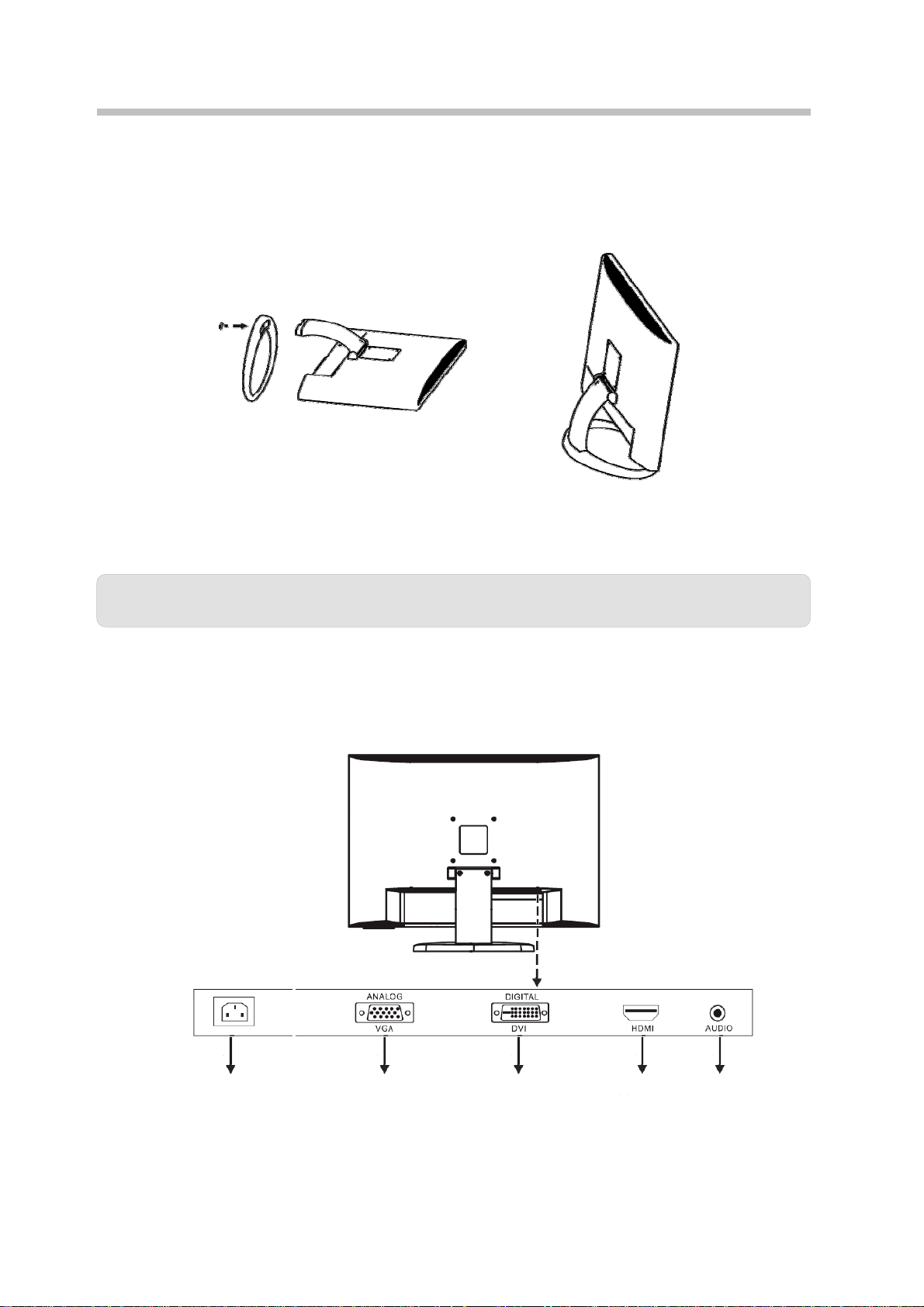
第 2 章 取り付け
2.1 台座を取り付ける/取り外す
モニターと台座を取り付けたり取り外したりするには、次の図 2.1 をよく見るか、QSG (ク
イックセットアップガイド) を参照してください。
図 2.1
2.2 モニタを接続する
警告:モニターを接続する前に、この取扱説明書の「安全の概要」の「安全」をよくお読み
ください。
2.2.1 ケーブルを接続する
2.2.1.1 コンピュータの電源をオフにし、その電源ケーブルを抜きます。
2.2.1.2 コンピュータの適切な接続を使用します (図 2.2 を参照)。
(1) AC 電源ケーブル
(2) D-Sub (3) DVI-D
(4) HDMI (5) オーディオイン
図 2.2
(1) モニターの電源コードをモニター背面の AC IN(AC イン) ポートに接続します。
5
Page 7
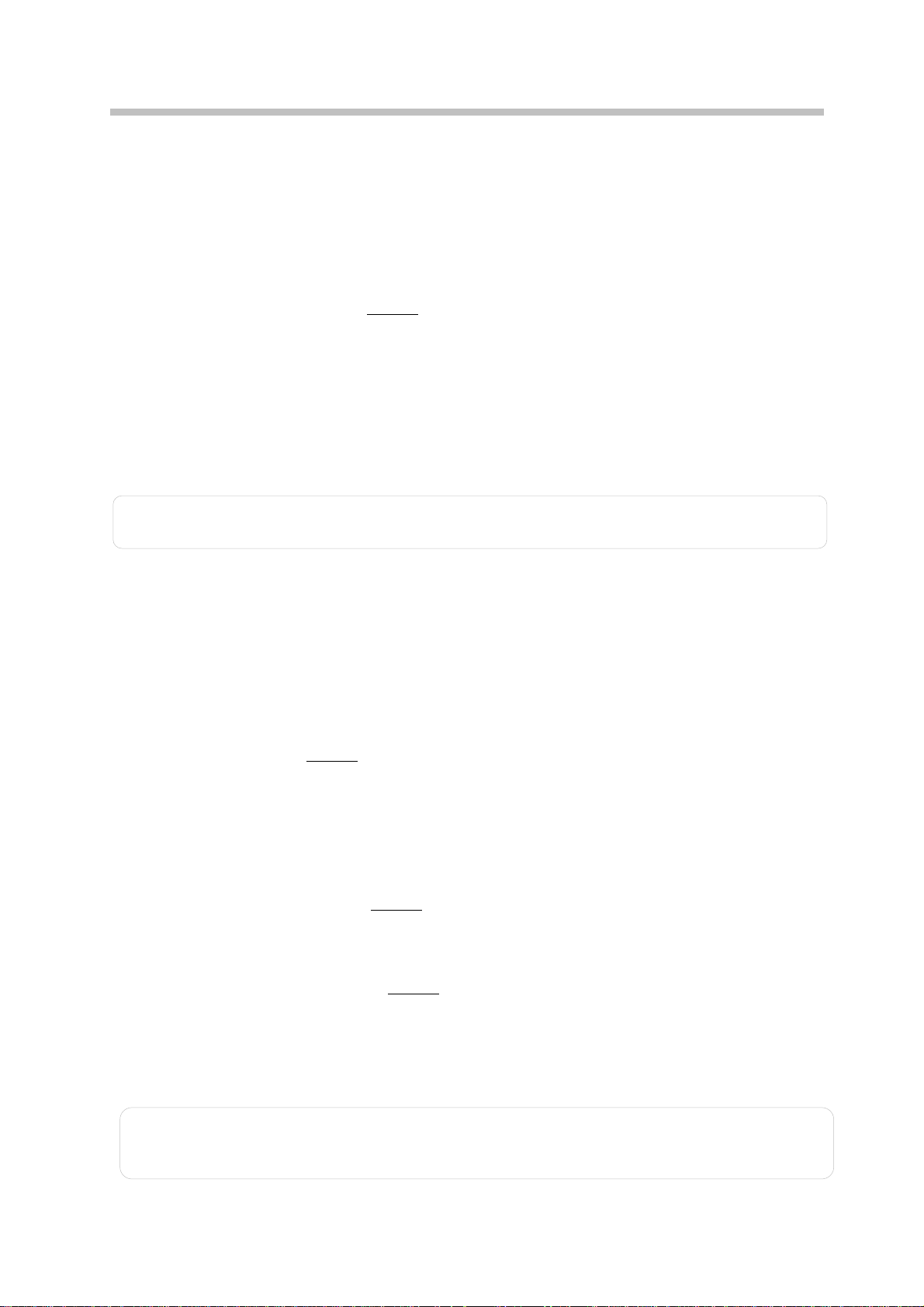
第 2 章 取り付け
(2) 15 ピン D-Sub 信号ケーブルを、モニターとコンピュータ背面の VGA (アナログ)
ビデオポートに接続します。
(3) 19 ピン DVI-D 信号ケーブルを、モニタとコンピュータ背面の DVI (デジタル)
ビデオポートに接続します (そのビデオカードが DVI アウト端子に含まれる場
合)。
(4) HDMI 接続: 2.2.2 章を参照してください。
(5) ステレオケーブル (別売) を使用して、モニターの Audio in(オーディオイン)
端子とコンピュータのサウンドカードのスピーカーアウト端子を接続します。
2.2.1.3 コンピュータとモニターの電源ケーブルを近くのコンセントに差し込みます。
2.2.1.4 コンピュータとモニターの電源をオンにします。モニターに画像が表示されれば、モ
ニターは正常に取り付けられました。モニターに画像が表示されない場合、すべての
接続をもう一度チェックしてください。
注:コンピュータの接続とインターフェイスの詳細は、コンピュータの操作マニュアルに記
載されています。
2.2.2 HDMI の接続
デジタル出力デバイスに接続された HDMI ケーブルまたは HDMI 対 DVI ケーブルを使
用することで、解像度の高い画面とクリアなサウンド音質をお楽しみいただけます。
2.2.2.1 HDMI ケーブルを接続する
1) HDMI ケーブル (別売)
の一方の端をモニター背面の HDMI ポートに、もう一方の端
をコンピュータまたはHDMI アウト端子を持つ DVD などの他のデジタル出力デバイ
スに接続します。
2) INPUT(入力) ボタンを押して HDMI を選択します。
2.2.2.2 HDMI をケーブル DVI に接続する
1) HDMI 対ケーブル DVI (別売)
の一方の端をモニター背面の HDMI ポートに、もう
一方の端をコンピュータ背面、またはDVI アウト端子を持つ DVD などの他のデジタ
ル出力デバイスの DVI 端子に接続します。
2) 適切なステレオケーブル (別売)
の一方の端をモニターの Audio in(オーディオイ
ン) ポートに、もう一方の端をコンピュータのサウンドカードまたは DVD のオーデ
ィオアウト端子のスピーカーアウト端子に接続します。
3) INPUT(入力) ボタンを押して HDMI を選択します。
注:HDCP は、DVI インターフェイスを通して実装されています。HDCP 仕様では、HDMI 準
拠のビデオソースから高品質のデジタルエンタテインメントコンテンツを受信する
ためのコストパフォーマンスが高く分かりやすい方式を用意しています。
6
Page 8

第3章 モニタの概要
3.1 コントロールパネル
図 3.1
1) メニューボタン (メニュー)
(1) メニューボタンを押してメインメニューに入ります。
(2) サブ OSD モードの下で、このボタンを押してサブメニューに入ります。
2)
ボタン (◄/MUTE(消音)、►/INPUT(入力))を選択します
(1) これらのボタンを使用して選択するか、OSD のアイテムを調整します。
(2) LEFT(左) (
ットキーを押します。
◄) キー: 反時計回りを選択するか、調整して音量を下げ、MUTE (消音) ホ
(3) RIGHT(右) (◄) キー: 時計回りを選択するか、調整して音量を上げ、INPUT (入力) ホ
ットキーを押します。
3) 自動ボタン (AUTO)
(1) このボタンを押して画面の自動調整を実施します。
(2) これにより、ディスプレイ画像は現在の画面解像度サイズに対して最適の設定に
調整されます。
4)
電源ボタンと LED インジケータ ( ))
(1) このボタンを使用してモニタのオン/オフを切り替えます。
(2) 操作状態を示します。
7
Page 9
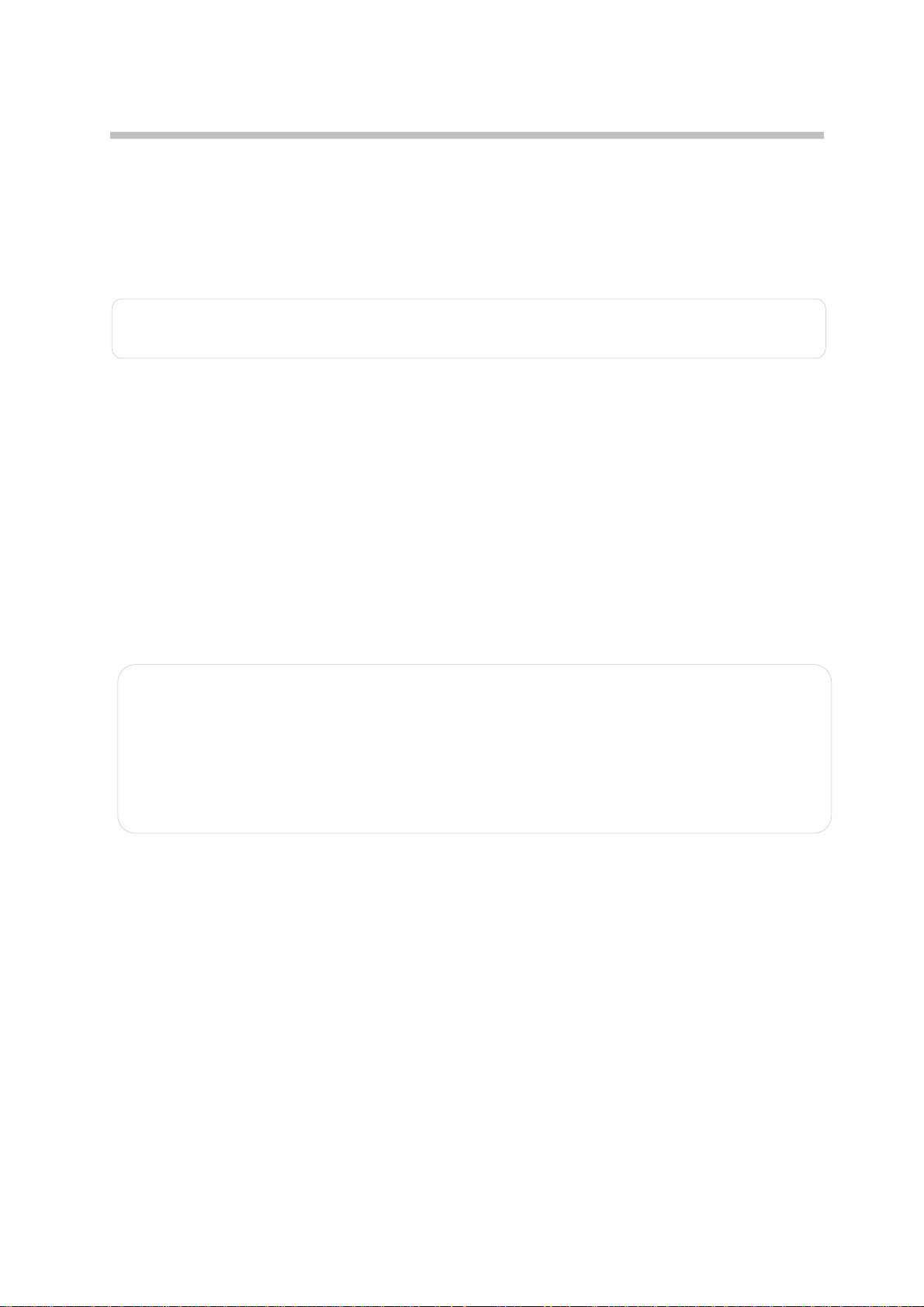
第4章 モニタを調整する
4.1 直接機能
4.1.1 電源スイッチ
1) この ON/OFF(オン/オフ) ボタンは、モニターのオン/オフを切り替えるために使用さ
れます。
注:オン/オフスイッチでは、コンセントからモニターにくる電圧を遮ることはできません。
コンセントの電圧を完全に遮るには、ソケットから電源プラグを取り外してください。
2) 電源インジケータ: モニタが正常に作動しているときこのインジケータは青に点灯
します。モニターが省電力モードに入っている場合、このインジケータの色はオレン
ジに変わります。モニタがオフになっているとき、このインジケータは黒に変わりま
す。
4.1.2 音量と消音
1) LEFT/RIGHT(左/右) ボタンを直接押すことで、MENU(メニュー) ボタンをあらかじめ押
さなくても音量を調整できます。LEFT(左) ボタンを使用して音量を下げ、RIGHT(右)
ボタンを使用して音量を上げます。
2) LEFT(左) ボタンを 3 秒以上押してオーディオの消音機能を有効にします。
オーディオ再生に関する重要な情報:
モニターのスピーカーから最適のサウンド品質を得るには、オーディオケーブルをコン
ピュータのラインアウトソケット (ヘッドフォンソケット) に接続する必要があります。
オーディオケーブルをコンピュータのスピーカーアウトソケット (サウンドカード) に
接続する場合、Windows の下で音量が最大値の 20% ~ 40% の範囲になるように設定し
て、最適のサウンド品質を達成します
4.1.3 入力ソース
入力ソース:RIGHT(右) (►) ボタンを 3 秒以上押して DVI、HDMI および VGA を切り替
えるための
INPUT(入力) 機能を選択します。
4.1.4 自動調整
AUTO(自動) ボタンでは、現在の解像度の自動調整を開始できます。これを行うには、
ボタンを軽く押す必要があります。プロセスの間、「自動調整中」というメッセージが
表示されます。
8
Page 10

第4章 モニタを調整する
4.2 OSD メニューの機能
コントロールパネルのボタンを使用し、統合された OSD (オンスクリーンディスプレイ) メ
ニュー経由で画面ディスプレイを設定できます。
4.2.1 メニューの特徴
モニターのオンスクリーンメニューシステムを使用することで、次の全ての機能にアクセ
スできます。終了したら、機能を調整し、EXIT(終了) アイコンを選択してメニューから
出ます。
選択の手順に従い、以下のように OSD システムを使用してアイテムを調整します。
ステップ 1:MENU(メニュー) ボタンを押して OSD メニューを有効にします。メインメニ
ューが、設定機能用のアイコンと共に画面に表示されます。
ステップ 2:必要に応じて、◄ または ► ボタンを使用しアイコンを選択します。
ステップ 3:MENU(メニュー) ボタンを押してハイライトされたアイコンを有効にします。
ステップ 4:◄ または ► ボタンを使用して目的の設定を行います。
ステップ 5:EXIT(終了) ボタンを選択して OSD メニューを終了します。
ステップ 6:ステップ 2~5 を繰り返して詳細な調整を行います。
すべての変更が直ちに保存されます。
4.2.2 OSD メニュー
1) メインメニュー
OSD メインメニューでは、使用可能なコントロールの選択に関する概要が表示されま
す。画面の画像を調整するとき、ボタンメニューを押して放します。
2) OSD 調整
OSD 画像を画面のどこに表示するかを、選択できます。OSD メニューを使用するモニ
ターの可能な調整については、すべて次で説明します。
9
Page 11
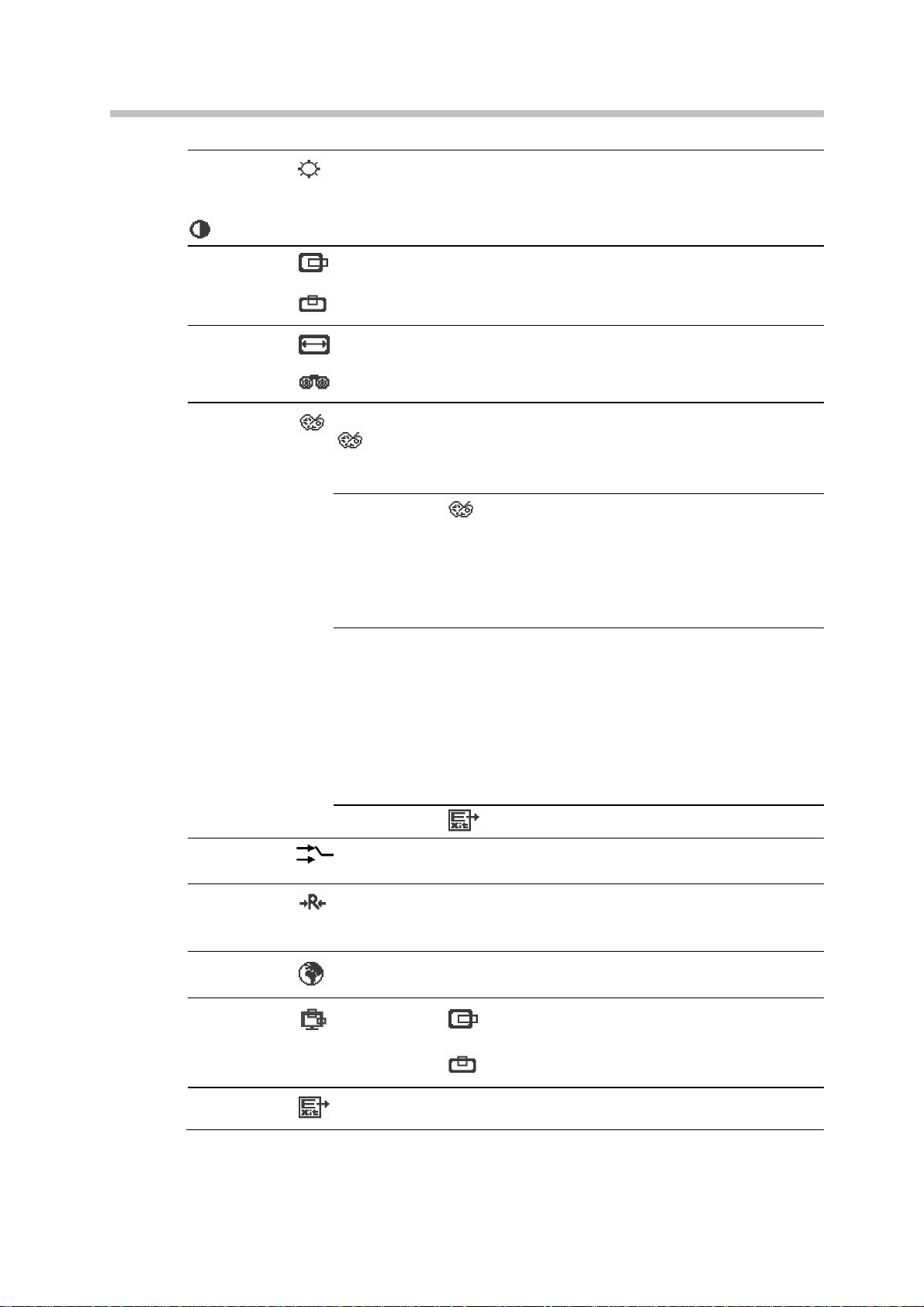
第4章 モニタを調整する
輝度調整
コントラスト調整
水平位置
垂直位置
水平サイズ
位相
カラー選択
入力選択
リセット
言語
画面全体の輝度と背景画面の輝度を調整します。
背景に関連して画面の輝度を調整します。
ピクチャ画像を左右に水平に移動します。
ピクチャ画像を上下に垂直に移動します。
画像の水平サイズを増減します。
焦点と画像安定性を向上します。
ユーザーモード
MWE モード
冷 / 暖 /
ネーティブ / sRGB
終了
VGA / DVI / HDMI VGA、DVI、および HDMI ビデオ入力を切り替
現在ハイライトされているコントロールを工場出荷時設定にリ
セットします。工場出荷時のプリセットビデオモードに入ってい
るとき、この機能を使用します。
必要に応じて、OSD メニューに対して 16 の言語の 1 つを選択
できます。
ユーザーカラー – 自分自身で個別の色強度
を調整できます。赤の強弱を切り替えます。
必要に応じて緑、または青の強弱を切り替え
ます。
MWE (Media Windows Enhancement) モード –
ニーズに応じて標準、夜景、ゲーム、シアタ
ー、シーン、およびスプリットモードから 1
つのモードを選択し、ダイナミックコントラ
スト機能有効/無効を切り替えることとがで
きます。
このコントロールでは、画面画像の色温度を
調整します。このアイテムは工場出荷時にプ
リセットされ、これらの設定を調整すること
はできません。
暖: 赤っぽい白色ライト。
冷:
青っぽい白色ライト。
ネーティブ:白に自然の色合いを添えます。
sRGB:標準の赤、緑および青。
サブメニューを終了します。
えます。
OSD 位置
終了
OSD 水平位置
OSD 垂直位置
OSD メニューを終了します。
OSD メニューの位置を左右に移動します。
OSD メニューの位置を上下に移動します。
10
Page 12

第5章 技術情報
5.1 一般仕様
LCD パネル
ディスプレイ領域 550.08 mm (水平) x 343.8 mm (垂直), 25.5” 対角
画素ピッチ 0.2865 mm (水平) x 0.2865 mm (垂直)
ディスプレイカラー 16.7 M
応答時間 (標準) 5 ms
解像度
最大解像度 1920 x 1200 @60Hz
最適解像度 1920 x 1200 @60Hz
同期
水平周波数 30 ~ 81 kHz
垂直周波数 40 ~ 63 kHz
画素クロック
最大画素クロック 162 MHz
入力信号の調整
ビデオ入力 RGB アナログ:15 ピン D-Sub; デジタル:19 ピン DVI-D;
0.7 V p-p +/- 5%
同期信号 分離水平/垂直, コンポジット,
オーディオおよびスピーカー
オーディオ入力インターフェ
イス
オーディオおよびスピーカー クラス D, 内蔵タイプ, 3W x 2ch
電源
電源装置 AC 100 – 240 V~ (+/- 10%), 50/60 Hz +/- 3 Hz
総消費電力 最大 < 70 W
パワーセーブ スリープモード < 2 W
寸法 (高さ x 幅 x 奥行き)
寸法 (スタンド付き) 472.5 mm x 613.2 mm x 218.9 mm
寸法 (壁マウント付き) 414.4 mm x 613.2 mm x 84.0 mm
壁マウント 100 mm x 100 mm
重量
正味/総重量 8.6 kg / 10.3 kg
環境条件
動作時 温度: 10 ~ 40 ℃
湿度:10% ~ 80% RH, 結露しないこと
保管 温度: -20 ~ 45 ℃
湿度:5% ~ 95% RH, 結露しないこと
HDMI
TTL 高≥2.0V, 低≤0.8V
オーディオイン 3.0mm イアジャック; HDMI
11
Page 13

第5章 技術情報
5.2 プリセットモード
プリセット操作モードは以下のとおりです。
アイテム 解像度 リフレッシュレート 水平周波数
1 640 x 480 60 Hz 31.47 kHz
60 Hz
3 1024 x 768 48.36 kHz
4 1280 x 768
5 1280 x 800
6 1280 x 1024
7 1440 x 900
8 1680 x 1050
9 1920 x 1080
10 1920 x 1200
60 Hz
60 Hz
60 Hz
60 Hz
60 Hz
60 Hz
60 Hz
60 Hz
37.88 kHz 2 800 x 600
47.4 kHz
49.7 kHz
63.98 kHz
55.9 kHz
65.29 kHz
66.587 kHz
74.038 kHz
5.3 プラグアンドプレイ
このモニターには VESA DDC (ディスプレイデータチャンネル) 標準が装備されています。
コンピュータに DDC 互換のビデオカードが装備されていると、モニターは簡単に調整で
きます。VESA DDC 1/2B では、モニターの電源がオンになっているとき、Windows
®
2000/XP/Vista ホストコンピュータにそのスキャニング周波数、機能および特性について
自動的に通知します。Windows
適切なディスプレイ解像度を選択します。
®
2000/XP/Vista はモニターの接続を自動的に認識して、
12
Page 14

第5章 技術情報
5.4 信号接続ピンの割り当て
5.4.1 DVI-D の信号接続ピン割り当て
DVI-D コネクタの PIN 割り当て / ケーブルは次のとおりです。
ピン 信号 ピン信号 ピン 信号
1
2 10 TMDS Data 1+ 18 TMDS Data 0+
3
4
5
6
7
8
TMDS Data 2TMDS Data 2+
TMDS Data 2/4 シールド
TMDS Data 4- (開)
TMDS Data 4+ (開)
DDC クロック
DDC データ
アナログ垂直同期
9 TMDS Data 1- 17 TMDS Data 0-
11
12 TMDS Data 3- (開) 20 TMDS Data 5- (開)
13 TMDS Data 3+ (開) 21
14
15 GND 23 Clock+
16 ホットプラグ検出 24 Clock-
5.4.2 D-Sub の信号接続ピン割り当て
D-SUB コネクタの PIN 割り当て / ケーブルは次のとおりです。
ピン 信号 ピン 信号 ピン 信号
TMDS Data 1/3 シール
ド
+5V 電源
19 TMDS Data 0/5 シールド
TMDS Data 5+ (開)
22 クロックシールド
1 赤 6 アース赤 11 アース (開)
2 緑 7 アース緑 12 SDA (DDC データ)
3 青 8 アース青 13 水平同期
4 アース (開) 9 +5 V (DDC 用) 14 垂直同期
5 ピンなし (アース) 10 アース 15 SCL (DDC クロック)
13
Page 15
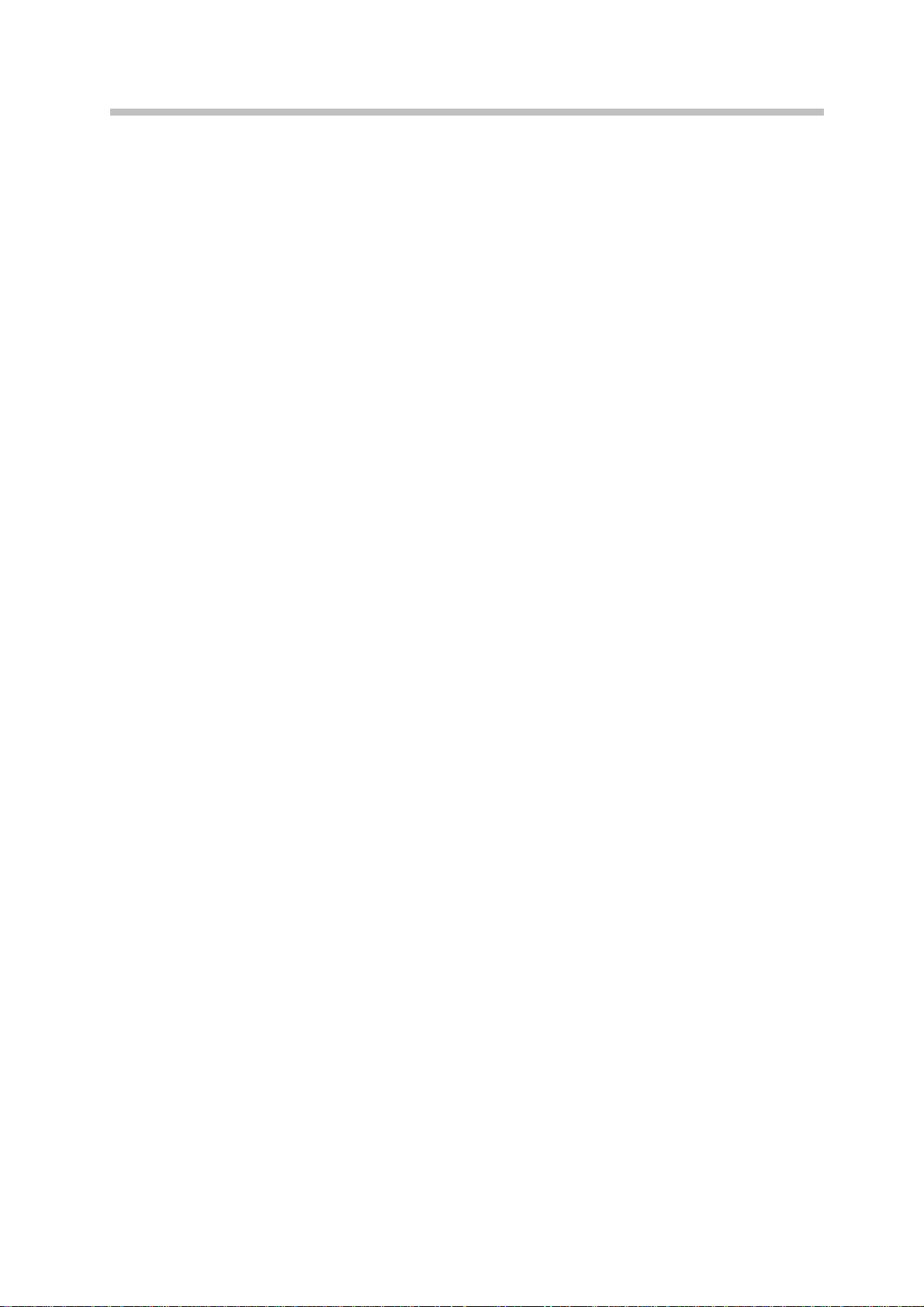
付録 A トラブルシューティング
修理部門に電話をかける前に、このセクションの情報をチェックして問題を自分自身で修復で
きないか調べてください。アドバイスが必要な場合、LCD モニターのお買い上げ店のお電話し
てください。
1) 画面に画像が表示されない
以下の項目をチェックしてください。
(1) 電源コードがモニター、アダプタ、コンセントにしっかり接続されている。
(2) モニターとコンピュータ間の信号ケーブルの接続をチェックする。
(3) 輝度とコントラストコントロールを調整する。
(4) モニターがパワーセーブモードになっている。
2) ディスプレイ画像が大きすぎるか小さすぎる
(1) OSD コントロールを使用して自動セットアップを調整します。
3) 色が一致しない
(1) 信号ケーブルは正しく接続されていますか?
(2) OSD コントロールを使用してカラーコントロール設定を調整します。
4) 画像が明るすぎるか暗すぎる
(1) OSD コントロールを使用して輝度とコントラストを調整します。
5) サウンドが聞こえないかサウンドが低い
(1) オーディオケーブルコネクタをチェックします。
(2) コンピュータのサウンドプログラムが作動していることを確認します。
(3) 音量設定を変更します。サウンドカードまたはコンピュータの音量設定を調整します。
14
